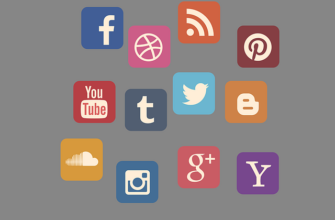Здравствуйте !
Сегодня я расскажу и покажу как установить на сайт wordpress виджет фейсбук. Что это такое ? в виджете будет отображаться ваша группа в фейсбук, название, изображение, количество лайков, кнопка like, аватарки подписчиков, записи группы. В настройках виджета можно будет настроить ширину и высоту виджета, параметры отображения, задать Русский язык и т.д. Пример виджета группы фейсбук:
Устанавливать виджет фейсбук на сайт мы будем с помощью плагина — Facebook Widget. Данный плагин вы сможете установить прямо из своей админ-панели wordpress. Перейдите по вкладке: Плагины — Добавить новый, введите название плагина в форму поиска, нажмите Enter, установите и активируйте открывшийся плагин.
После установки и активации плагина, перейдите на страницу Виджетов, там у вас появится новый виджет — Facebook Page Like Widget.
Перетащите виджет в сайдбар, откройте виджет для настройки:
— Заголовок, здесь можно указать заголовок виджета.
— Facebook Application Id, здесь вам нужно указать ID приложения в фейсбук. Не знаете что это ? читайте статью — Как узнать свой идентификатор приложения ID в Фейсбук ?
— Facebook Page Url, укажите здесь URL адрес вашей страницы на фейсбук. URL адрес страницы нужно скопировать в верхнем поле браузера.
— Show posts from the Page timeline, если стоит галочка, то в виджете будут показываться записи с вашей страницы фейсбук.
— Hide Cover, если поставите здесь галочку, то изображение, которое отображается вверху страницы фейсбук не будет отображаться в виджете.
— Show profile photos when friends like this, если стоит галочка, то будут показаны аватарки подписчиков.
— Show Small Header, если поставите галочку, то шапка виджета группы будет маленькой.
— Adapt To Plugin Container Width, если поставите здесь галочку, то ширина виджета станет адаптивной.
— Set Width, укажите здесь ширину виджета фейсбук.
— Set Height, укажите здесь высоту виджета фейсбук.
— Language, выберите здесь язык для виджета.
— Custom Css, оставьте поле пустым.
В конце жмём на кнопку сохранить.
На этом всё, если у вас остались вопросы по данной статье, то пишите в Обратную связь, либо оставляйте свои комментарии к данной записи, до новых встреч ! Кстати, а вы знаете — Как установить на сайт блок комментариев от соцсети фейсбук ?